Normalmente nossos laptops, notebooks e computadores são equipados com certos atalhos e funções principais que são de fácil acesso através de nosso teclado ou teclado, essas teclas são identificadas porque estão faltando uma letra, geralmente são várias letras ou indicam um função que essas teclas permitem que você execute atalhos ou ações de alguns modos do nosso laptop.
No entanto, como quase tudo na BIOS de um computador, ela pode ser alterada, alterada ou desabilitada por meio de métodos bastante simples e eficazes na hora de colocá-la em prática.
Como desabilitar teclas especiais no Windows?
Tem diferente caminhos para desabilitar esses botões, aqui explicamos os principais, para que se um método não funcionar você possa tentar um método diferente, muitas vezes isso acontece porque o laptop está configurado de forma diferente ou você precisa de algumas permissões de administrador para poder usar um método, para isso Por isso, você verá várias maneiras, algumas mais simples e outras mais diferentes, de verificar se a função dessas teclas foi realmente desabilitada.
A maneira de desativar ou ativar essas chaves é padrão do Windows 7, Windows 8 e Windows 10, sua forma de ativação e desativação é a mesma que para encontrado no mesmo lugar.

Método básico
- Vá para a barra de tarefas e procure o Botão do Windows, geralmente fica no canto da tela, é o logotipo do Windows.
- Será exibido um conjunto de opções, dentre elas, procure o painel de controle onde estará localizado um conjunto de opções e configurações divididas em categorias,
- Selecione a opção de acessibilidade, uma janela se abrirá em nosso computador onde encontraremos o estruturas que o Windows nos fornecerá o mouse e o teclado.
- Ir para centro de acessibilidade onde você encontrará uma série de opções para habilitar ou desabilitar uma configuração especial que o Windows dedica ao seu hardware.
- Você encontrará as configurações do mouse, teclado, tela, atividades e o próprio equipamento, que eles são basicamente opções para melhorar o desempenho o alterar a forma como o seu computador funciona,
- Selecione o Facilita o uso do teclado, isso é o que nos interessa e o que fornecerá a opção de desativar essas chaves.
- Na seção Teclado fácil de usar você encontrará a opção para ativar teclas especiais, esta caixa deve estar desmarcada desta forma você irá desabilitar estas funções.
Método rápido ou padrão
- Vá para o centro de acessibilidade mencionado antes de entrar Facilita o uso do teclado.
- Selecione onde diz Configurar chaves especiais, então aparecerá uma série de caixas e funções dos botões que queremos ativar ou desativar.
- Selecionamos uma caixa localizada na seção Atalho de teclado e marque a caixa Habilitar teclas especiais quando a tecla Shift for pressionada cinco vezes.
- Então feche tudo e pressione a tecla shift cinco vezes abaixo, desta forma seu teclado será configurado para desabilitar teclas especiais simplesmente usando uma tecla várias vezes.
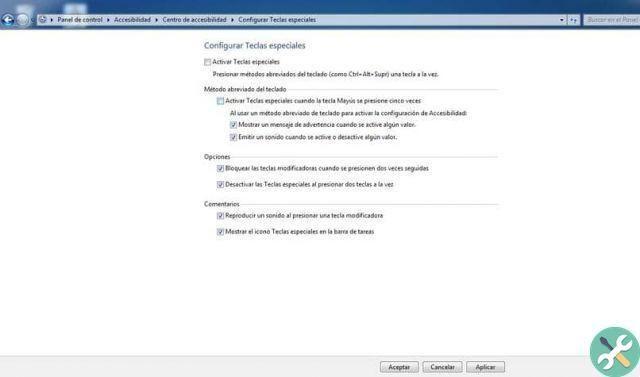
Vantagens de ter chaves especiais ativadas ou desativadas
Muitos consideram um absurdo tê-los ativados porque objetivamente essas teclas não fazem nada além de atrapalhar alguns modos de teclado, como as funções das teclas F1 a F12.
Pode acontecer que, quando estamos jogando ou trabalhando, seja desconfortável que, ao pressionar inconscientemente duas teclas, acabemos abrindo uma janela ou desabilitar ou habilitar uma função do Windows em para que acabemos desconfigurando algumas coisas ou até mesmo limitando nosso computador a certas funções.
No entanto, vários usuários defendem que as teclas especiais são bastante úteis se pudermos aprender os comandos que o Windows nos oferece, ajudando a não nos perdermos quando queremos procurar uma janela, uma opção ou acabar em um caminho totalmente diferente para o que queremos para que seja uma dessas opções do Windows que pode ser muito útil.
Tagsfinestre

























